Excel数据工具栏的获取外部数据不见了怎么解决
来源:网络收集 点击: 时间:2024-04-28【导读】:
Excel数据工具栏的获取外部数据不见了怎么解决工具/原料moreExcel方法/步骤1/7分步阅读 2/7
2/7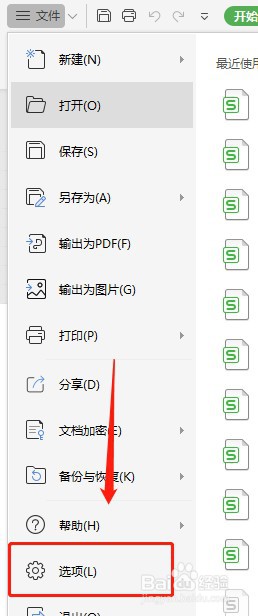 3/7
3/7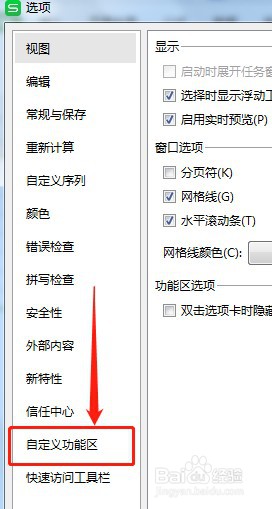 4/7
4/7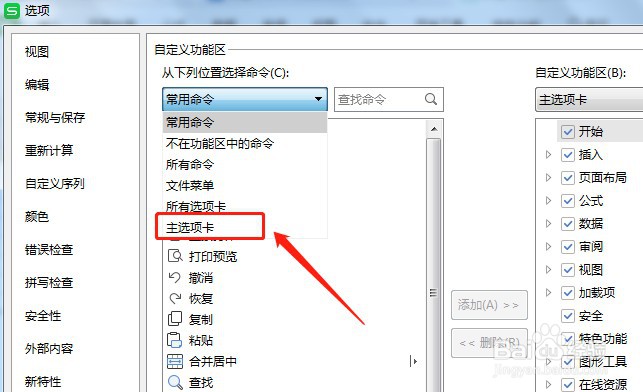 5/7
5/7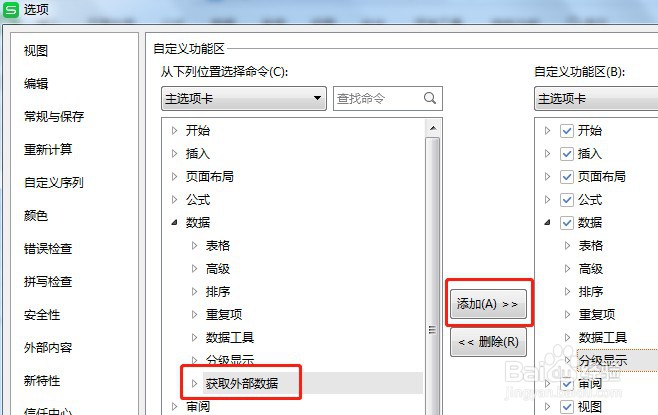 6/7
6/7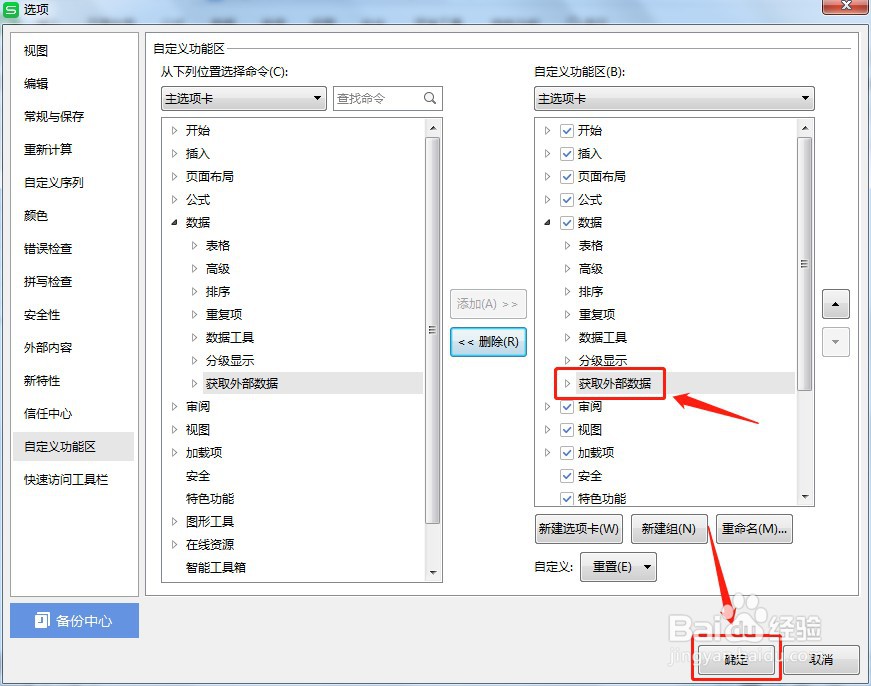 7/7
7/7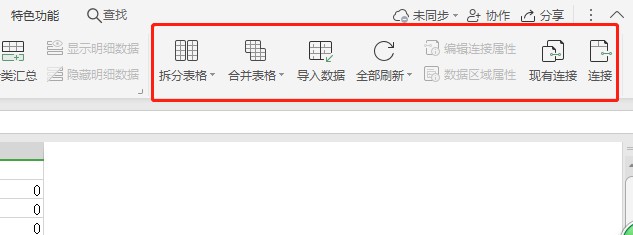 EXCELWPS表格
EXCELWPS表格
点击左上角的【文件】
 2/7
2/7点击文件菜单里面的【选项】
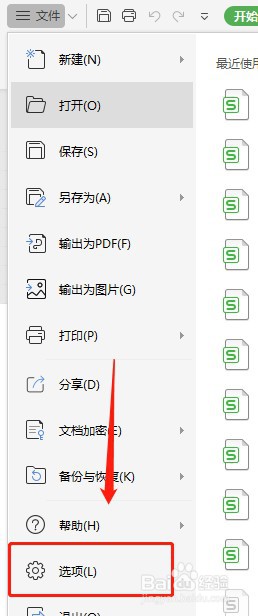 3/7
3/7点击左侧栏的【自定义功能区】
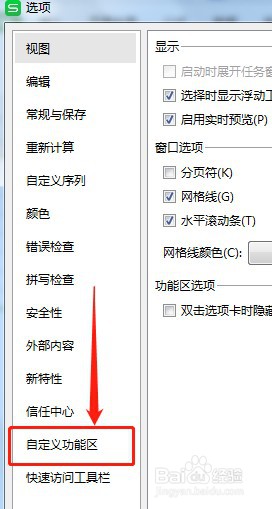 4/7
4/7在左边的下拉框里面选择【主选项卡】
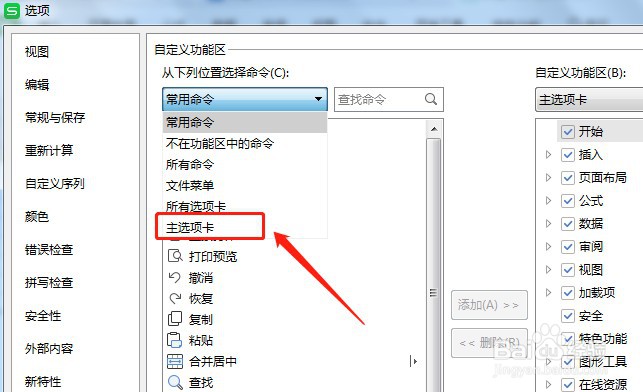 5/7
5/7在右边的自定义功能区里面选中【数据】
在左边选中【数据】里面的【获取外部数据】,然后点击【添加】
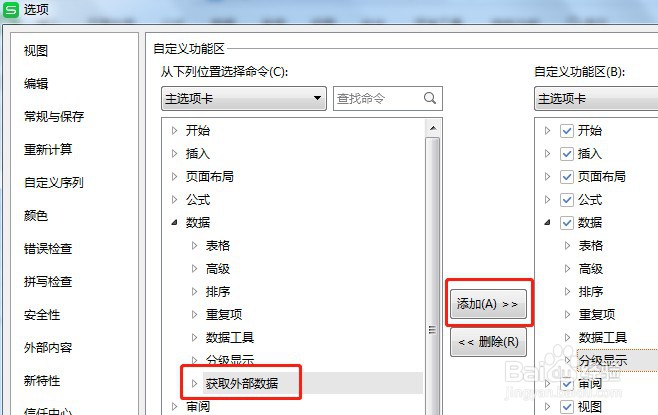 6/7
6/7把左边插入下面的【获取外部数据】添加到右边后,点击下面的【确定】
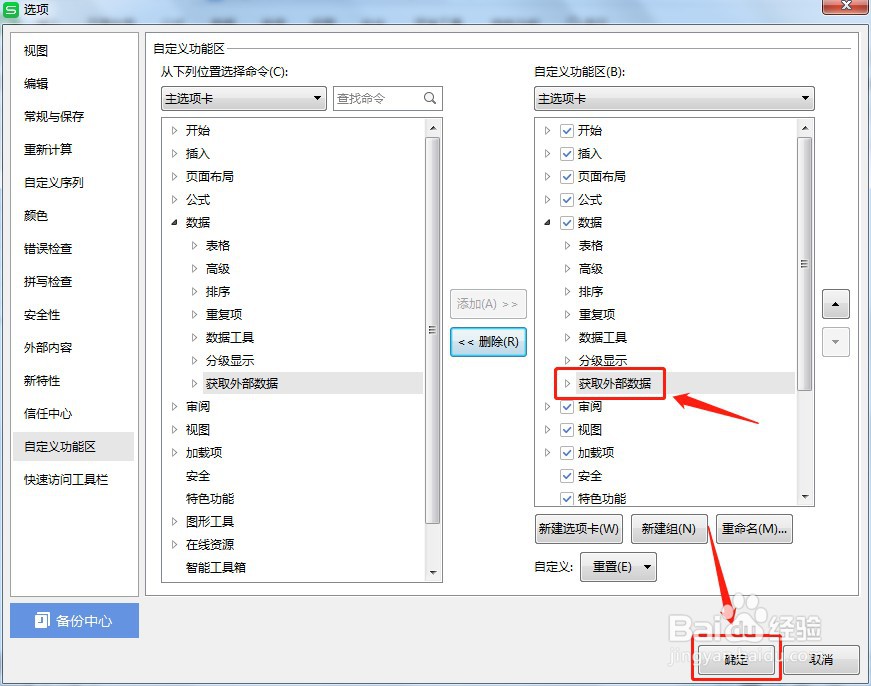 7/7
7/7回到Excel表格就可以看到【数据】选项卡里面的【获取外部数据】了
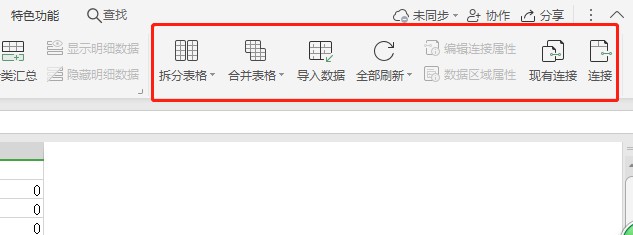 EXCELWPS表格
EXCELWPS表格 版权声明:
1、本文系转载,版权归原作者所有,旨在传递信息,不代表看本站的观点和立场。
2、本站仅提供信息发布平台,不承担相关法律责任。
3、若侵犯您的版权或隐私,请联系本站管理员删除。
4、文章链接:http://www.1haoku.cn/art_612772.html
上一篇:在哪里打开拼多多物流通知
下一篇:最赚钱的小吃加盟项目有哪些?
 订阅
订阅